Корекція лінз в фотошоп і lightroom, блог про фотографію і мікростоках
Не так давно я розповідав про хроматичні аберації (кольорові спотворення) об'єктивів і про те, як боротися з цією напастю в фотошоп і лайтрум.
Мені б хотілося продовжити тему недосконалості нашої з вами оптики.
Давайте поговоримо про те, що таке «геометричні аберації».
Сьогодні ви дізнаєтеся про те, що таке дисторсия і як її прибрати в фотошоп і лайтрум.
Почнемо з визначення.
Distorsio або distortion - з латині викривлення.
Дісторсия - геометричні аберації (геометричні спотворення), які проявляються в викривленні прямих ліній.
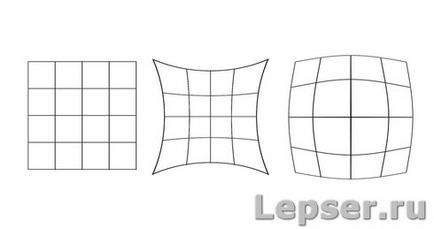
Зліва зображено квадрат, на якому відсутня дисторсия.
Подушкообразная дисторсия - прямі лінії вигнуті всередину кадру (позитивна дисторсия).
Бочкоподібна дисторсия - прямі лінії вигнуті назовні (негативна дисторсия).
Геометричні спотворення присутні у всіх об'єктивах в тій чи іншій мірі, в дорогих моделях аберацій природно менше.
Є такі моделі, в яких дисторсия об'єктива буде «фішкою», яка всім подобається, а не дефектом, який слід було б прибрати.
Ви, напевно, вже здогадалися, що я говорю про об'єктив «риб'яче око» їх ще називають «фишай» (Fish eye).
Ось фотографії, зроблені за допомогою таких об'єктивів.


ДісторсіяДісторсія найкраще помітна при наявності в кадрі прямих горизонтальних або вертикальних ліній - це в першу чергу архітектура, лінія горизонту, дерева, стовпи і так далі, причому найсильніше спотворення помітні на краях кадру.
Якщо фотографувати портрети, пейзажі без прямих ліній, то дисторсия практично не помітна.
Найсильніше геометричні спотворення проявляються на широких кутах об'єктива.
Наприклад: у вас об'єктив з фокусною відстанню 18-105 мм, найбільше дисторсия буде проявлятися на 18мм, зі збільшенням фокусної відстані геометричні спотворення зменшуються.
Як зменшити дисторсію?
Ми будемо працювати з цим зображенням.
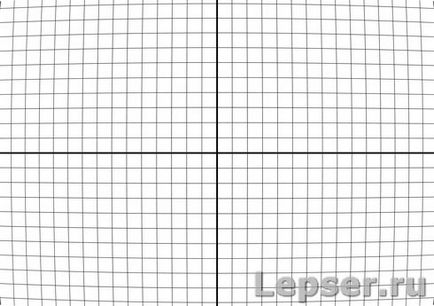
Корекція лінз в фотошоп. Lens Correction.
Відкрийте зображення, на якому хочете прибрати геометричні спотворення.
Далі Filter -> Lens Correction або скористайтеся гарячими клавішами «Shift + Ctrl + R» (розкладка клавіатури повинна бути англійською).
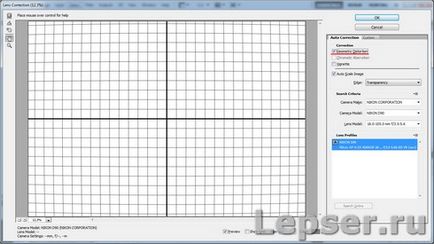
Корекція лінз фотошоп
Вибираємо Correction -> Geometric Distortion.
Далі вибираємо виробника камери (Camera Make), модель камери (Camera Model), модель вашого об'єктива (Lens Model). Якщо ви не знайшли своєї моделі об'єктива або камери - натисніть кнопку «Search Online» і фотошоп зробить пошук цих параметрів в мережі Інтернет.
Після того, як ви виберете всі параметри, фотошоп автоматично відкоригує дисторсію.
Є ще один спосіб - ручний.
Корекція лінз ручним способом не дуже зручна, але цілком здійсненна. Перейдіть в меню «Custom» фільтра Lens Correction. Використовуйте повзунок Remove Distortion для корекції дисторсії ручним способом.
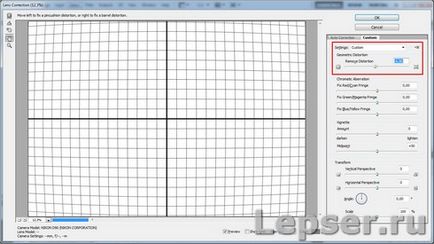
Корекція лінз фотошоп
Для зручності коригувань можна використовувати сітку - «Show Grid» (показати сітку), розмір осередків і колір ліній сітки можна змінювати.
Корекція лінз в фотошоп. Camera Raw.
Переходимо в Lens Correction
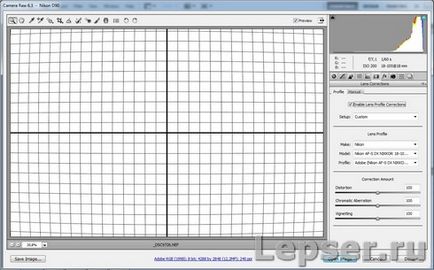
Корекція лінз фотошоп
Корекція лінз в автоматичному режимі здійснюється вибором пункту «Enable Lens Profile Correction» - Активуйте режим корекції об'єктива. В цьому випадку плагін в автоматичному режимі визначить модель камери і об'єктиву і виправить дисторсію за цими параметрами. Можна це зробити і в ручному режимі - «Manual».
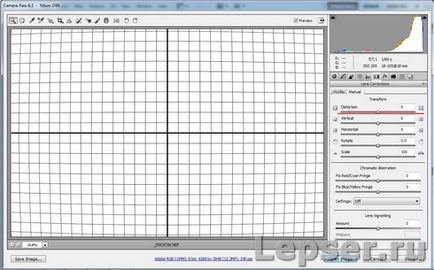
Корекція лінз фотошоп
Для корекції дисторсії в ручному режимі використовуйте повзунок «Distortion».
Фотошоп, звичайно, добре, але лайтурм в даному випадку краще, тому що геометричні спотворення можна виправити в автоматичному режимі хоч у тисячі знімків відразу і всього за пару кліків, при цьому часу піде зовсім небагато.
Корекція лінз в Lightroom.
Імпорт зображення в лайтрум, потім перейдіть в модуль Develop -> Lens Corrections.
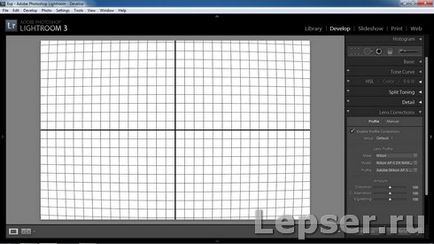
Корекція лінз lightroom
Активуйте профіль корекції об'єктива «Enable Profile Corrections» і Lightroom автоматично виправить геометричні спотворення. Налаштування камери (модель і об'єктив) для корекції дисторсії лайтрум бере з метаданих файлу.
В ручному режимі можна підправити спотворення в цій же вкладці Amount (Величина) -> Distortion.
Також існує і повністю ручний режим корекції дисторсії - Manual
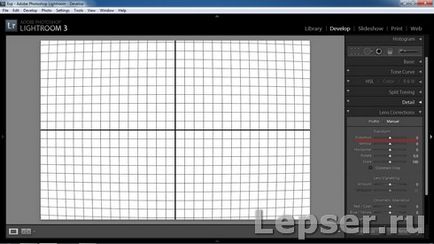
Корекція лінз lightroom
Крім дисторсии існують інші дефекти на, які варто звернути увагу при редагуванні фотографії: цифровий шум. завал горизонту. шевеленка. Якщо ви вирішили серйозно зайнятися фотографією, раджу задуматися про правильну перенесення кольорів вашого монітора і відкалібрувати його в домашніх умовах.
Постав обробку фотографій на автопілот за допомогою тренінгу «Adobe Lightroom - це просто, як 1,2,3»
Зареєструйся на онлайн тренінг і стань успішним «Трамплін до успіху«
Вручну правити дисторсію в Лайтрум клопітно, та й довго. Як бути, якщо в настройках немає того об'єктива, з яким робив знімки?
Дякуємо.
Вибачте, що довго не відповідав вам.
Можна автоматизувати всі за допомогою пресетів.
Переходьте в модуль розробки, коригуєте дисторсію вручну і зберігаєте ці коригування в якості пресету. Надалі можна буде застосувати його до фотографій, зроблених цим же об'єктивом.
Може бути цю проблему хтось вирішив раніше. Можна спробувати пошукати готові пресети до вашого об'єктиву.
Дякуємо.
Знайшов цікаву програму Adobe Lens Profile Creator для створення своїх профілів об'єктивів, як раз для Лайтрум.